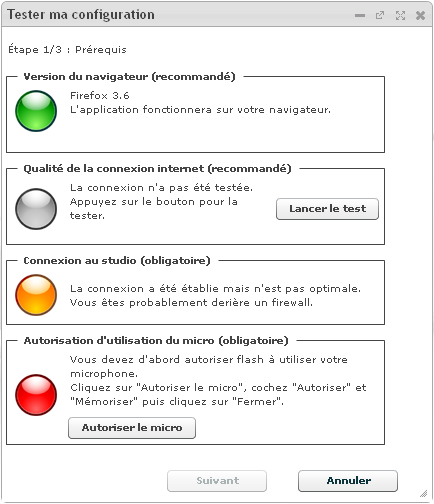Tester ma configuration : Différence entre versions
| Ligne 123 : | Ligne 123 : | ||
|- | |- | ||
| | | | ||
| − | == '''Etape 3 :Réglage de votre micro''' == | + | == '''Etape 3 : Réglage de votre micro''' == |
|} | |} | ||
| Ligne 144 : | Ligne 144 : | ||
Lorsque demandé, réglez le volume de votre micro, puis cliquez sur '''Fin'''. | Lorsque demandé, réglez le volume de votre micro, puis cliquez sur '''Fin'''. | ||
| − | *Cette marque la fin du test de votre configuration | + | *Cette étape marque la fin du test de votre configuration. |
*L'écran d'accueil du Wikiradio manager s'affiche. | *L'écran d'accueil du Wikiradio manager s'affiche. | ||
| Ligne 150 : | Ligne 150 : | ||
|} | |} | ||
| − | |||
| − | |||
<br> | <br> | ||
Version du 28 novembre 2011 à 15:32
Sommaire
Réaliser le test général de configuration
Tous vos choix de matériels peuvent être testés et validés selon la procédure décrite ci-après.
Avant de commencer |
Etape 2 : Réglage de votre casque
|
Pour régler votre casque, réalisez les étape suivantes :
| 1. |
Depuis l'assistant de connexion, cliqez sur |
| 2. |
Lorsque demandé, réglez le volume de votre casque, puis cliquez sur Suivant. L'écran suivant s'affiche. |
Etape 3 : Réglage de votre micro |
Pour régler votre micro, réalisez les étape suivantes :
| 1. |
Depuis l'assistant de connexion, cliqez sur |
| 2. |
Lorsque demandé, réglez le volume de votre micro, puis cliquez sur Fin.
|